Hp PHOTOSMART R930 User Manual [el]

Ψηφιακή φωτογραφική
μηχανή HP Photosmart
Σειρά R930
Οδηγός χρήσης

Πληροφορίες νοµικού
περιεχοµένου και
σηµειώσεων
© Πνευµατικά δικαιώµατα 2007
Hewlett-Packard Development
Company, L.P.
Οι πληροφορίες που περιέχονται στο
παρόν µπορεί να αλλάξουν χωρίς
προειδοποίηση. Οι µόνες εγγυήσεις
που παρέχονται για τα προϊόντα και τις
υπηρεσίες HP είναι αυτές που ορίζονται
στις δηλώσεις ρητών εγγυήσεων που
συνοδεύουν τα προϊόντα και τις
υπηρεσίες. Σε καµία περίπτωση το
περιεχόµενο του παρόντος δεν συνιστά
µπορεί να ερµηνευτεί ως
και δεν
πρόσθετη εγγύηση. Η HP δεν φέρει
καµία ευθύνη για τεχνικά ή συντακτικά
σφάλµατα και παραλείψεις στο παρόν.
Η ονοµασία Windows® είναι σήµα
κατατεθέν της Microsoft Corporation
στις Η.Π.Α.
Το λογότυπο SD
εµπορικό σήµα του κατόχου του.
αποτελεί
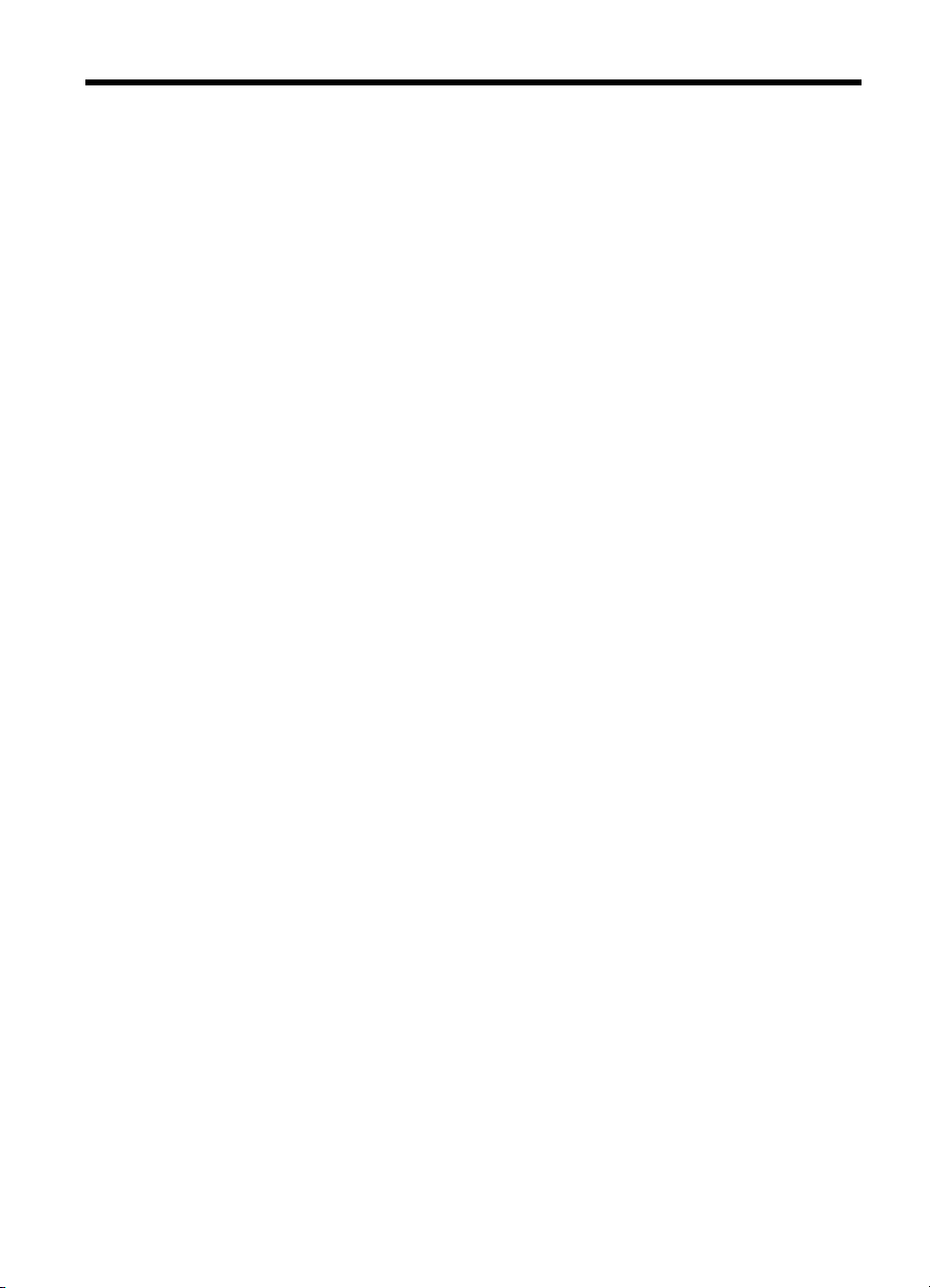
Περιεχόµενα
1 Έναρξη χρήσης
Άνω, πλαϊνή και πίσω πλευρά µηχανής.....................................................................................4
Μπροστινή και κάτω πλευρά µηχανής........................................................................................5
Πριν από τη λήψη φωτογραφιών................................................................................................5
Τοποθέτηση µπαταρίας........................................................................................................5
Φόρτιση µπαταρίας...............................................................................................................6
Ενεργοποίηση µηχανής........................................................................................................6
Επιλογή γλώσσας.................................................................................................................6
Ρύθµιση περιοχής.................................................................................................................6
Ρύθµιση ηµεροµηνίας και ώρας............................................................................................7
Τοποθέτηση και µορφοποίηση προαιρετικής κάρτας µνήµης..............................................7
Εγκατάσταση λογισµικού......................................................................................................8
Χρήση της µηχανής....................................................................................................................9
Χρήση της
Σχετικές πληροφορίες...............................................................................................................10
2 Λήψη φωτογραφιών και εγγραφή βίντεο κλιπ
Λήψη φωτογραφιών.................................................................................................................12
Εγγραφή βίντεο κλιπ.................................................................................................................12
Άµεση επισκόπηση...................................................................................................................12
Αυτόµατη εστίαση και έκθεση...................................................................................................13
Βελτιστοποίηση εστίασης...................................................................................................13
Χρήση του κλειδώµατος εστίασης......................................................................................14
Βελτιστοποίηση έκθεσης.....................................................................................................14
Χρήση του ζουµ........................................................................................................................15
Οπτικό ζουµ........................................................................................................................15
Ψηφιακό ζουµ.....................................................................................................................15
διασύνδεσης οθόνης αφής..................................................................................9
3 Ρύθµιση επιλογών για φωτογραφίες και βίντεο κλιπ
Ρύθµιση
Χρήση των λειτουργιών λήψης.................................................................................................18
Χρήση των µενού λήψης φωτογραφιών και εγγραφής βίντεο..................................................19
του φλας.....................................................................................................................17
Κόκκινα µάτια......................................................................................................................17
Χρήση του πανοράµατος....................................................................................................19
Χρήση των ρυθµίσεων χρονοδιακόπτη..............................................................................23
Χρήση της συνεχούς λήψης................................................................................................23
Steady Photo (Σταθερή φωτογραφία).................................................................................24
Προσαρµογή φωτισµού......................................................................................................24
Μη αυτόµατη έκθεση..........................................................................................................24
Ισορροπία λευκού...............................................................................................................25
Ταχύτητα ISO.....................................................................................................................25
1
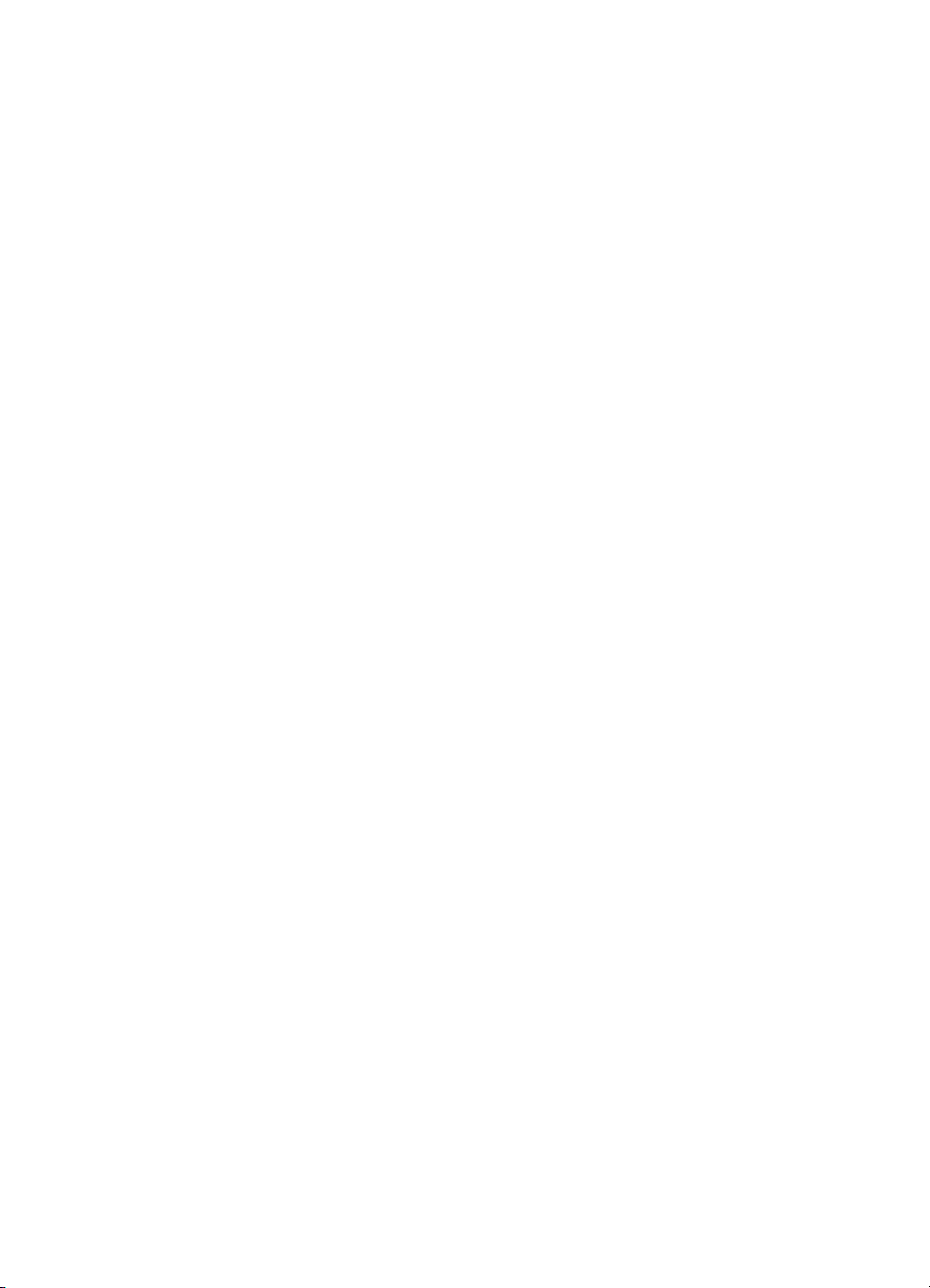
4 Επισκόπηση φωτογραφιών και βίντεο κλιπ
Χρήση αναπαραγωγής.............................................................................................................26
Επισκόπηση βίντεο.............................................................................................................27
∆ιαγραφή φωτογραφιών.....................................................................................................28
Προβολή µικρογραφιών......................................................................................................28
Μεγέθυνση φωτογραφιών..................................................................................................29
Χρήση του µενού αναπαραγωγής............................................................................................29
Προβολή παρουσιάσεων....................................................................................................30
Ορισµός ετικετών σε φωτογραφίες ....................................................................................30
Συρραφή πανοράµατος......................................................................................................33
5 Χρήση του µενού συλλογής σχεδίασης
Κατάργηση κόκκινων µατιών....................................................................................................35
Περιστροφή φωτογραφιών.......................................................................................................35
Εφαρµογή καλλιτεχνικών εφέ...................................................................................................35
Βελτίωση φωτογραφιών...........................................................................................................36
Τροποποίηση χρωµάτων..........................................................................................................37
Προσθήκη πλαισίων.................................................................................................................38
Περικοπή
φωτογραφιών...........................................................................................................39
6 Μεταφορά και εκτύπωση φωτογραφιών
Μεταφορά φωτογραφιών µε το HP Photosmart.......................................................................40
Μεταφορά φωτογραφιών χωρίς το HP Photosmart .................................................................41
Σύνδεση σε υπολογιστή......................................................................................................42
Χρήση συσκευής ανάγνωσης καρτών µνήµης....................................................................42
Απευθείας εκτύπωση σε εκτυπωτή..........................................................................................42
7 Χρήση του HP Photosmart Express
Χρήση του µενού Photosmart Express.....................................................................................45
Επισήµανση φωτογραφιών για εκτύπωση...............................................................................45
Online αγορά εκτυπώσεων.......................................................................................................46
∆ιαµοιρασµός φωτογραφιών....................................................................................................47
Ορισµός online προορισµών στη φωτογραφική µηχανή....................................................47
Αποστολή φωτογραφιών σε online προορισµούς..............................................................48
8 Χρήση του µενού ρύθµισης
Ορισµός ρυθµίσεων στη µνήµη................................................................................................51
Αλλαγή ηµεροµηνίας και ώρας.................................................................................................51
9 Επίλυση προβληµάτων
Επαναφορά φωτογραφικής µηχανής........................................................................................53
Ευθυγράµµιση οθόνης αφής.....................................................................................................53
Φροντίδα οθόνης αφής.............................................................................................................54
Προβλήµατα και λύσεις.............................................................................................................54
Μηνύµατα σφάλµατος φωτογραφικής µηχανής........................................................................61
10 Υποστήριξη προϊόντος
Χρήσιµες τοποθεσίες
web........................................................................................................62
Λήψη βοήθειας.........................................................................................................................62
Α ∆ιαχείριση µπαταριών
Σηµαντικά θέµατα για τις µπαταρίες.........................................................................................64
Παράταση διάρκειας µπαταρίας...............................................................................................64
2

Περιεχόµενα
Προφυλάξεις ασφαλείας για τη χρήση µπαταριών....................................................................65
Ενδείξεις ισχύος........................................................................................................................65
Αριθµός λήψεων ανά φόρτιση µπαταρίας................................................................................66
Επαναφόρτιση µπαταρίας ιόντων λιθίου..................................................................................66
Προφυλάξεις ασφαλείας κατά την επαναφόρτιση µπαταριών..................................................67
Β Προδιαγραφές
Χωρητικότητα µνήµης...............................................................................................................69
Ποιότητα εικόνας.......................................................................................................................70
Ποιότητα βίντεο.........................................................................................................................70
Ευρετήριο......................................................................................................................................71
3

1 Έναρξη χρήσης
Χρησιµοποιήστε την ενότητα αυτή για να εξοικειωθείτε µε τα χειριστήρια της µηχανής, να
ρυθµίσετε τη φωτογραφική µηχανή ώστε να είναι έτοιµη για χρήση και να ξεκινήσετε τη
λήψη φωτογραφιών.
Άνω, πλαϊνή και πίσω πλευρά µηχανής
3 5
4
6
1 2
11
7
8
10
1 Ηχείο.
2
Κουµπί .
3 Φωτεινή ένδειξη λειτουργίας.
4
Επιλογέας —Πραγµατοποιεί εναλλαγή µεταξύ των λειτουργιών Λήψη
φωτογραφιών,
φωτογραφιών» στη σελίδα 12, «Εγγραφή βίντεο κλιπ» στη σελίδα 12 και «Επισκόπηση
φωτογραφιών και βίντεο κλιπ» στη σελίδα 26).
5 Κουµπί ∆ιάφραγµα.
6
∆ιακόπτης Ζουµ—Παρέχει πρόσβαση στις λειτουργίες / Ζουµ (δείτε «Χρήση του
ζουµ» στη σελίδα 15), Μικρογραφίες (δείτε «Προβολή µικρογραφιών»
στη σελίδα 28) και
7 Υποδοχή USB.
8 Φωτεινή ένδειξη φόρτισης µπαταρίας.
9
Κουµπί —Ενεργοποιεί και απενεργοποιεί την επικάλυψη της οθόνης αφής (δείτε
«Χρήση της διασύνδεσης οθόνης αφής» στη σελίδα 9).
10 Γραφίδα (δείτε «Χρήση της διασύνδεσης οθόνης αφής» στη σελίδα 9).
11 Οθόνη αφής—Κεντράρει φωτογραφίες στις λειτουργίες Λήψη φωτογραφιών ή
Εγγραφή βίντεο, επιτρέπει την επισκόπηση φωτογραφιών στη λειτουργία
Αναπαραγωγή και παρέχει ένα περιβάλλον οθόνης αφής για τις λειτουργίες της
φωτογραφικής µηχανής (δείτε «Χρήση της διασύνδεσης οθόνης αφής» στη σελίδα 9).
, Εγγραφή βίντεο και Αναπαραγωγή (δείτε «Λήψη
Μεγέθυνση (δείτε «Μεγέθυνση φωτογραφιών» στη σελίδα 29).
9
4 Έναρξη χρήσης
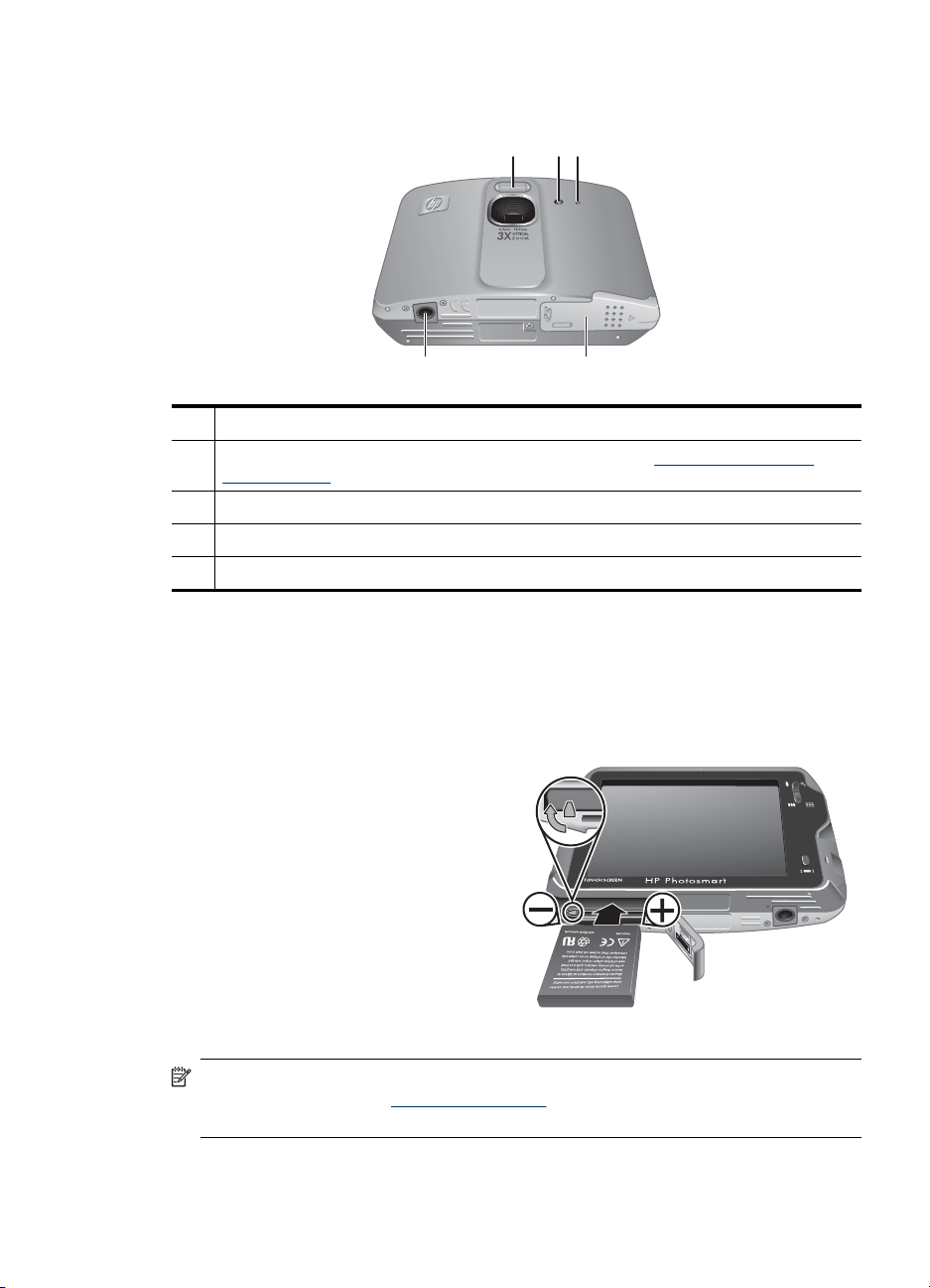
Μπροστινή και κάτω πλευρά µηχανής
1 32
5 4
1 Φλας.
2 Φωτεινή ένδειξη χρονοδιακόπτη/ενίσχυσης εστίασης—∆είτε «Χρήση των ρυθµίσεων
χρονοδιακόπτη» στη σελίδα 23.
3 Μικρόφωνο.
4 Θύρα µπαταρίας/κάρτας µνήµης.
5 Υποδοχή για τρίποδο.
Πριν από τη λήψη φωτογραφιών
Ακολουθήστε τις παρακάτω διαδικασίες πριν ξεκινήσετε τη λήψη φωτογραφιών ή την
εγγραφή βίντεο κλιπ.
Τοποθέτηση µπαταρίας
1. Ανοίξτε τη θύρα της µπαταρίας/
κάρτας µνήµης σύροντας τη διάταξη
ασφάλισης, όπως υποδεικνύεται στη
θύρα της µπαταρίας/κάρτας µνήµης.
2. Τοποθετήστε την µπαταρία στη
µεγαλύτερη υποδοχή και πιέστε την
µπαταρία µέχρι να ασφαλίσει η
διάταξη ασφάλισης.
3. Κλείστε τη θύρα µπαταρίας/κάρτας
µνήµης.
Για να αφαιρέσετε την µπαταρία,
µετακινήστε
µπαταρίας µέχρι να απελευθερωθεί η µπαταρία.
Σηµείωση Θα πρέπει να φορτίσετε πλήρως τη µπαταρία πριν τη χρησιµοποιήσετε
για πρώτη φορά (δείτε «
τη µπαταρία, απενεργοποιήστε τη φωτογραφική µηχανή.
τη διάταξη ασφάλισης της
Φόρτιση µπαταρίας» στη σελίδα 6). Προτού αφαιρέσετε
Μπροστινή και κάτω πλευρά µηχανής 5

Κεφάλαιο 1
Φόρτιση µπαταρίας
Για να φορτίσετε την µπαταρία στη φωτογραφική µηχανή:
1. Συνδέστε το µικρό άκρο του
καλωδίου USB στη
φωτογραφική µηχανή και το
µεγάλο άκρο στο τροφοδοτικό
και έπειτα συνδέστε το
τροφοδοτικό σε πρίζα, όπως
υποδεικνύεται.
Η φωτεινή ένδειξη φόρτισης
της φωτογραφικής µηχανής
που αναβοσβήνει,
υποδεικνύει πως η µπαταρία φορτίζει. Η φόρτιση της µπαταρίας θα έχει ολοκληρωθεί
όταν
η φωτεινή ένδειξη φόρτισης ανάψει σταθερά (δείτε «Επαναφόρτιση µπαταρίας
ιόντων λιθίου» στη σελίδα 66 για πληροφορίες σχετικά µε τους χρόνους φόρτισης).
2. Όταν ολοκληρωθεί η φόρτιση, αποσυνδέστε τη φωτογραφική µηχανή από το
τροφοδοτικό.
Σηµείωση Για άλλες µεθόδους επαναφόρτισης της µπαταρίας, δείτε
«
Επαναφόρτιση µπαταρίας ιόντων λιθίου» στη σελίδα 66.
Ενεργοποίηση µηχανής
Για να ενεργοποιήσετε τη φωτογραφική µηχανή, πατήστε το κουµπί .
Επιλογή γλώσσας
1. Με το δάχτυλο ή τη γραφίδα, αγγίξτε τη γλώσσα που θέλετε.
2. Αγγίξτε Next (Επόµενο) στην οθόνη
επιβεβαίωσης γλώσσας για να επιβεβαιώσετε
την επιλογή σας και να εµφανιστεί η οθόνη
Region (Περιοχή).
Για να αλλάξετε τη γλώσσα κάποια άλλη στιγµή,
χρησιµοποιήστε το
ρύθµισης φωτογραφικής µ ηχανής) (δείτε «
µενού ρύθµισης» στη σελίδα 50).
Ρύθµιση περιοχής
Μαζί µε τη ρύθµιση γλώσσας, η ρύθµιση περιοχής προσδιορίζει την προεπιλεγµένη
µορφή της ηµεροµηνίας.
1. Επιλέξτε την περιοχή που θέλετε.
2. Αγγίξτε Next (Επόµενο) στην οθόνη
επιβεβαίωσης περιοχής για να επιβεβαιώσετε
την επιλογή σας και να εµφανιστεί η οθόνη
Date (Ηµεροµηνία).
Camera Setup Menu (Μενού
Χρήση του
6 Έναρξη χρήσης

Ρύθµιση ηµεροµηνίας και ώρας
Η ακριβής ρύθµιση της ηµεροµηνίας και της ώρας θα σας βοηθήσει να εντοπίζετε
φωτογραφίες µετά τη µεταφορά τους στον υπολογιστή και θα εξασφαλίσει ότι οι
φωτογραφίες έχουν σηµανθεί µε ακρίβεια, εάν χρησιµοποιείτε τη δυνατότητα
αποτύπωσης της ηµεροµηνίας και της ώρας. ∆είτε Date & Time Imprint (Αποτύπωση
ηµεροµηνίας
εγγραφής βίντεο» στη σελίδα 19.
1.
Αγγίξτε
ηµέρα και το έτος.
2. Αγγίξτε Next (Επόµενο) για να επιβεβαιώσετε τις
ρυθµίσεις και να εµφανιστεί η οθόνη
(Ώρα).
3.
Αγγίξτε
4. Όταν όλες οι ρυθµίσεις είναι σωστές, αγγίξτε
Done (Τέλος).
Για να αλλάξετε την ηµεροµηνία και την ώρα κάποια άλλη στιγµή, χρησιµοποιήστε το
Camera Setup Menu (Μενού ρύθµισης φωτογραφικής µηχανής) (δείτε «Χρήση του
µενού ρύθµισης» στη σελίδα 50).
και ώρας) στην ενότητα «Χρήση των µενού λήψης φωτογραφιών και
ή για να ρυθµίσετε το µήνα, την
Time
ή για να ρυθµίσετε την ώρα.
Τοποθέτηση και µορφοποίηση προαιρετικής κάρτας µνήµης
Αυτή η φωτογραφική µηχανή υποστηρίζει κάρτες µνήµης Secure Digital (SD και SDHC)
τυπικής και υψηλής ταχύτητας και υψηλής χωρητικότητας, 32MB έως 8GB.
1. Απενεργοποιήστε τη φωτογραφική
µηχανή και ανοίξτε τη θύρα της
µπαταρίας/κάρτας µνήµης.
2. Τοποθετήστε την προαιρετική κάρτα
µνήµης στη µικρότερη υποδοχή, όπως
φαίνεται στην εικόνα. Βεβαιωθείτε ότι η
κάρτα µνήµης έχει ασφαλίσει
της.
3. Κλείστε τη θύρα µπαταρίας/κάρτας
µνήµης και ενεργοποιήστε τη
φωτογραφική µηχανή.
στη θέση
Σηµείωση Όταν ενεργοποιείτε τη
φωτογραφική µηχανή έχοντας
τοποθετήσει µια κάρτα µνήµης,
υποδεικνύεται ο αριθµός των
φωτογραφιών και των εικόνων βίντεο
που µπορείτε να αποθηκεύσετε στην
κάρτα µνήµης µε την τρέχουσα ρύθµιση
Image Quality (Ποιότητα εικόνας).
Αυτή η φωτογραφική µηχανή
υποστηρίζει την αποθήκευση έως 1999
φωτογραφιών σε µια κάρτα µνήµης.
Να µορφοποιείτε πάντα τις κάρτες µνήµης πριν από την πρώτη χρήση. Με τη
µορφοποίηση διαγράφονται όλες οι φωτογραφίες από αυτή, γι' αυτό φροντίστε να τις
Πριν από τη λήψη φωτογραφιών 7

Κεφάλαιο 1
µεταφέρετε πριν από τη µορφοποίηση (δείτε «Μεταφορά και εκτύπωση
φωτογραφιών» στη σελίδα 40).
1. Με τη φωτογραφική µηχανή ενεργοποιηµένη, σύρετε τον επιλογέα
.
2.
Αγγίξτε
3. Αγγίξτε
.
για να εµφανιστεί η επιλογή Format Card ( Μορφοποίηση κάρτας) και µετά
αγγίξτε Format Card (Μορφοποίηση κάρτας).
4. Αγγίξτε Yes (Ναι) για να µορφοποιήσετε την κάρτα.
Σηµείωση Αφού τοποθετήσετε την κάρτα µνήµης, όλες οι νέες φωτογραφίες και τα
βίντεο κλιπ θα αποθηκεύονται στην κάρτα µνήµης και όχι στην εσωτερική µνήµη. Για
να χρησιµοποιήσετε την εσωτερική µνήµη και να προβάλετε τις αποθηκευµένες σε
αυτή φωτογραφίες, αφαιρέστε την κάρτα µνήµης. Για να µεταφέρετε
από την εσωτερική µνήµη σε µια προαιρετική κάρτα µνήµης, δείτε Move Images to
Card (Μεταφορά φωτογραφίες στην κάρτα) στην ενότητα «
αναπαραγωγής» στη σελίδα 29.
Για πληροφορίες σχετικά µε τις υποστηριζόµενες κάρτες µνήµης, δείτε Αποθήκευση
στην ενότητα «
Προδιαγραφές» στη σελίδα 68.
Εγκατάσταση λογισµικού
Το λογισµικό HP Photosmart παρέχει λειτουργίες για τη µεταφορά φωτογραφιών και
βίντεο κλιπ σε υπολογιστή, καθώς και λειτουργίες για την τροποποίηση αποθηκευµένων
φωτογραφιών (αφαίρεση κόκκινων µατιών, περιστροφή, περικοπή, αλλαγή µεγέθους και
άλλες).
Για να εγκαταστήσετε το λογισµικό HP Photosmart, ο υπολογιστής σας πρέπει να πληροί
τις απαιτήσεις συστήµατος που αναγράφονται στη συσκευασία της
µηχανής.
Εάν αντιµετωπίζετε πρόβληµα µε την εγκατάσταση ή τη χρήση του λογισµικού
HP Photosmart, ανατρέξτε στην τοποθεσία web τεχνικής υποστήριξης της HewlettPackard για περισσότερες πληροφορίες:
συχνά διορθώνονται µε τις νέες εκδόσεις υλικολογισµικού. Για να βελτιστοποιήσετε την
εµπειρία ψηφιακής φωτογράφησης, µπορείτε να ελέγχετε κατά καιρούς αυτή την
τοποθεσία web για ενηµερώσεις στο λογισµικό, τα προγράµµατα οδήγησης και το
υλικολογισµικό της φωτογραφικής µηχανής.
Για να µάθετε εάν η φωτογραφική µηχανή σας
στη διεύθυνση
Windows:
1. Κλείστε όλα τα προγράµµατα και απενεργοποιήστε προσωρινά το λογισµικό
προστασίας από ιούς.
2. Τοποθετήστε το HP Photosmart Software CD στη µονάδα CD και ακολουθήστε τις
οδηγίες στην οθόνη. Εάν η οθόνη εγκατάστασης δεν εµφανιστεί, κάντε κλικ στο
κουµπί Έναρξη, επιλέξτε Εκτέλεση, πληκτρολογήστε D:\Setup.exe, όπου D είναι
το γράµµα της
3. Όταν ολοκληρωθεί η εγκατάσταση του λογισµικού, ενεργοποιήστε ξανά το λογισµικό
προστασίας από ιούς.
www.hp.com/go/windowsvista (µόνο αγγλικά).
στη θέση
φωτογραφίες
Χρήση του µενού
φωτογραφικής
www.hp.com/support. Γνωστά προβλήµατα
υποστηρίζει τα Windows Vista, ανατρέξτε
µονάδας του CD και κάντε κλικ στο OK.
8 Έναρξη χρήσης

Macintosh:
1. Τοποθετήστε το HP Photosmart Software CD στη µονάδα CD.
2. Κάντε διπλό κλικ στο εικονίδιο του CD στην επιφάνεια εργασίας του υπολογιστή.
3. Κάντε διπλό κλικ στο εικονίδιο του προγράµµατος εγκατάστασης και ακολουθήστε τις
οδηγίες που εµφανίζονται στην οθόνη.
Μόλις ολοκληρωθεί η εγκατάσταση και επανεκκινήσετε τον υπολογιστή σας, οι
Προτιµήσεις συστήµατος ανοίγουν αυτόµατα
HP Photosmart. Μπορείτε να αλλάξετε τις ρυθµίσεις ώστε το λογισµικό HP Photosmart
να εκκινείται αυτόµατα όταν συνδέετε τη φωτογραφική µηχανή σας σε υπολογιστή
Macintosh (για περισσότερες πληροφορίες, κάντε κλικ στο κουµπί βοήθειας στο πλαίσιο
διαλόγου ρυθµίσεων της φωτογραφικής µηχανής HP Photosmart).
Χρήση της µηχανής
Χρησιµοποιήστε τις πληροφορίες της ενότητας αυτής για να εξοικειωθείτε µε το
πρωτοποριακό περιβάλλον οθόνης αφής της φωτογραφικής µηχανής και για να
ξεκινήσετε τη λήψη και την επισκόπηση φωτογραφιών και βίντεο κλιπ.
Χρήση της διασύνδεσης οθόνης αφής
Αυτή η φωτογραφική µηχανή διαθέτει µια οθόνη αφής, η οποία παρέχει πρόσβαση σε
µενού και σε πολλές λειτουργίες της φωτογραφικής µηχανής.
Για να χρησιµοποιήσετε την οθόνη αφής:
• Αγγίξτε ένα στρογγυλεµένο κουµπί αφής
(όπως εικονίζεται) ή στοιχείο µενού στην
οθόνη αφής. Για παράδειγµα, αν
αγγίξετε
τρέχον µενού.
• Όταν κεντράρετε µια φωτογραφία ή ένα
βίντεο κλιπ, µπορείτε να
απενεργοποιήσετε την επικάλυψη της
οθόνης αφής για να βλέπετε πιο καθαρά
την οθόνη. Πατήστε
κλείνει η τρέχουσα οθόνη ή το
για να απενεργοποιήσετε τα κουµπιά αφής. Πατήστε ξανά
για να ενεργοποιήσετε τα κουµπιά αφής.
τις ρυθµίσεις της µηχανής
Σηµείωση Τα στοιχεία επικάλυψης στην οθόνη αφής ποικίλουν ανάλογα µε την
εργασία που πραγµατοποιείτε.
Συµβουλές για τη χρήση της οθόνης αφής:
• Μπορείτε να χρησιµοποιήσετε το δάχτυλο ή τη γραφίδα (εικονίζεται παραπάνω) για
να ορίσετε επιλογές στην οθόνη αφής. Αν δεν θέλετε να δηµιουργήσετε δακτυλιές την
οθόνη αφής, χρησιµοποιήστε τη γραφίδα (δείτε «
στη σελίδα 54).
• Για καλύτερα αποτελέσµατα, πατήστε στο κέντρο της επιλογής.
• Αν τα πατήµατα δεν έχουν κανένα αποτέλεσµα ή αν έχετε µη αναµενόµενα
αποτελέσµατα, χρησιµοποιήστε τη γραφίδα. Αν, µετά από επανειληµµένη χρήση, τα
πατήµατα της γραφίδας δεν έχουν αποτέλεσµ
αποτελέσµατα, ίσως πρέπει να ευθυγραµµίσετε την οθόνη αφής (δείτε
«
Ευθυγράµµιση οθόνης αφής» στη σελίδα 53).
Φροντίδα οθόνης αφής»
α ή έχουν µη αναµενόµενα
Χρήση της µηχανής 9
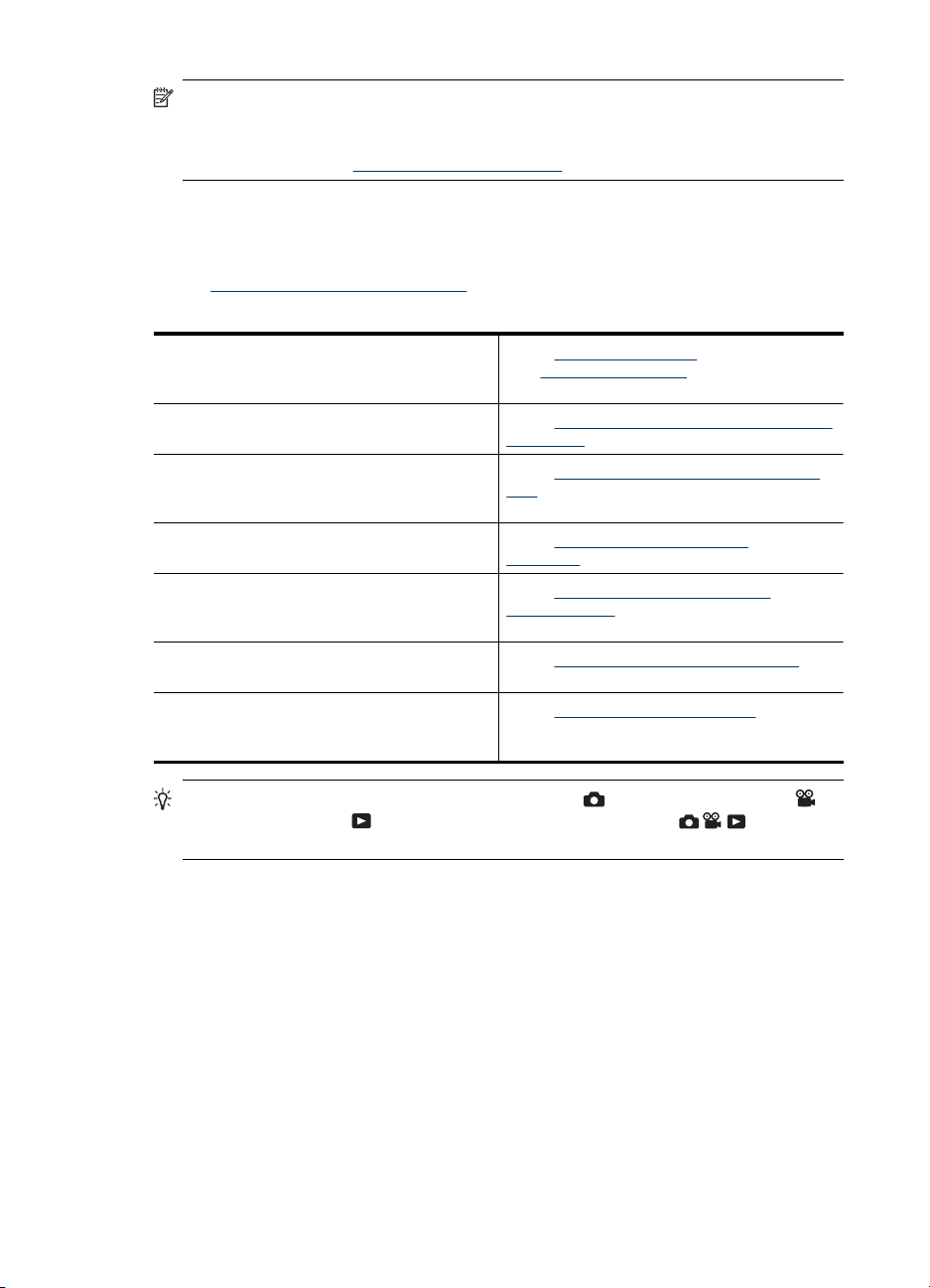
Κεφάλαιο 1
Σηµείωση Αυτή η φωτογραφική µηχανή διαθέτει επίσης ένα εικονικό πληκτρολόγιο
(µέσω του περιβάλλοντος της οθόνης αφής) το οποίο µπορείτε να χρησιµοποιήσετε
για τη δηµιουργία ετικετών φωτογραφιών και διευθύνσεων ηλεκτρονικού
ταχυδροµείου (δείτε «
Σχετικές πληροφορίες
Τώρα που ολοκληρώσατε τις εργασίες εγκατάστασης της φωτογραφικής µηχανής
(δείτε «
Πριν από τη λήψη φωτογραφιών» στη σελίδα 5), µπορείτε να πραγµατοποιήσετε
λήψη και επισκόπηση φωτογραφιών και βίντεο κλιπ.
Χρήση του πληκτρολογίου» στη σελίδα 31).
Για πληροφορίες σχετικά µε το πώς θα
τραβήξετε φωτογραφίες και θα εγγράψετε
βίντεο κλιπ
Για πληροφορίες σχετικά µε τις επιλογές λήψης
φωτογραφιών και εγγραφής βίντεο
Για πληροφορίες σχετικά µε την προβολή
φωτογραφιών και βίντεο κλιπ και τον ορισµό
ετικετών σε αυτά από τη µηχανή
Για πληροφορίες σχετικά µε την βελτίωση της
ποιότητας των φωτογραφιών σας
Για πληροφορίες σχετικά µε τη µεταφορά
φωτογραφιών από τη φωτογραφική µηχανή σε
υπολογιστή
Για πληροφορίες σχετικά µε την εκτύπωση
φωτογραφιών
Για πληροφορίες σχετικά µε τη ρύθµιση και την
αποστολή φωτογραφιών σε online
προορισµούς
∆είτε «Λήψη φωτογραφιών» στη σελίδα 12
και «Εγγραφή βίντεο κλιπ» στη σελίδα 12.
∆είτε «Ρύθµιση επιλογών για φωτογραφίες και
βίντεο κλιπ» στη σελίδα 17.
∆είτε «Επισκόπηση φωτογραφιών και βίντεο
κλιπ» στη σελίδα 26.
∆είτε «Χρήση του µενού συλλογής
σχεδίασης» στη σελίδα 34.
∆είτε «Μεταφορά φωτογραφιών µε το
HP Photosmart» στη σελίδα 40.
∆είτε «Απευθείας εκτύπωση σε εκτυπωτή»
στη σελίδα 42.
∆είτε «∆ιαµοιρασµός φωτογραφιών»
στη σελίδα 47.
Συµβουλή Για εναλλαγή µεταξύ των λειτουργιών Λήψη φωτογραφιών,
Εγγραφή βίντεο και
Αναπαραγωγή, σύρετε τον επιλογέα στην
επιθυµητή θέση.
10 Έναρξη χρήσης

2 Λήψη φωτογραφιών και εγγραφή
βίντεο κλιπ
Μπορείτε να τραβήξετε φωτογραφίες από τη λειτουργία Λήψη φωτογραφιών και να
εγγράψετε βίντεο από τη λειτουργία
στη θέση για λήψη φωτογραφιών ή στη θέση για εγγραφή βίντεο κλιπ. Η
οθόνη µοιάζει ως εξής:
1 Κουµπιά οθόνης αφής
Menu
(Μενού)
Στη λειτουργία Λήψη φωτογραφιών, εµφανίζεται το Picture
•
Capture Menu (Μενού λήψης φωτογραφιών).
•
Στη λειτουργία Εγγραφή βίντεο, εµφανίζεται το Video Record
Menu (Μενού εγγραφής βίντεο).
(Μόνο στη λειτουργία ) Εµφανίζεται το µενού Shooting Mode
(Λειτουργία λήψης). Το εικονίδιο που εµφανίζεται στο κουµπί υποδεικνύει τη
λειτουργία λήψης που επιλέξατε. Για µια λίστα µε τις λειτουργίες λήψης και
τα εικονίδιά τους, δείτε «
Εγγραφή βίντεο. Σύρετε τον επιλογέα
Χρήση των λειτουργιών λήψης» στη σελίδα 18.
(Μόνο στη λειτουργία ) Εµφανίζεται το µενού Flash Setting (Ρύθµιση
φλας). Το εικονίδιο που εµφανίζεται στο κουµπί υποδεικνύει τη ρύθµιση φλας
που επιλέξατε. Για µια λίστα µε τις ρυθµίσεις φλας και τα εικονίδιά τους,
δείτε «
Ρύθµιση του φλας» στη σελίδα 17.
2 Ενδείξεις κατάστασης
12 (Μόνο στη λειτουργία ) Αριθµός των φωτογραφιών που αποµένουν.
Ένδειξη λήψης φωτογραφιών.
•
Ένδειξη εγγραφής βίντεο.
•
Ένδειξη κάρτας µνήµης.
Ένδειξη επιπέδου µπαταρίας (δείτε «Ενδείξεις ισχύος» στη σελίδα 65).
3 Αγκύλες εστίασης (δείτε «Αυτόµατη εστίαση και έκθεση» στη σελίδα 13).
Λήψη φωτογραφιών και εγγραφή βίντεο κλιπ 11
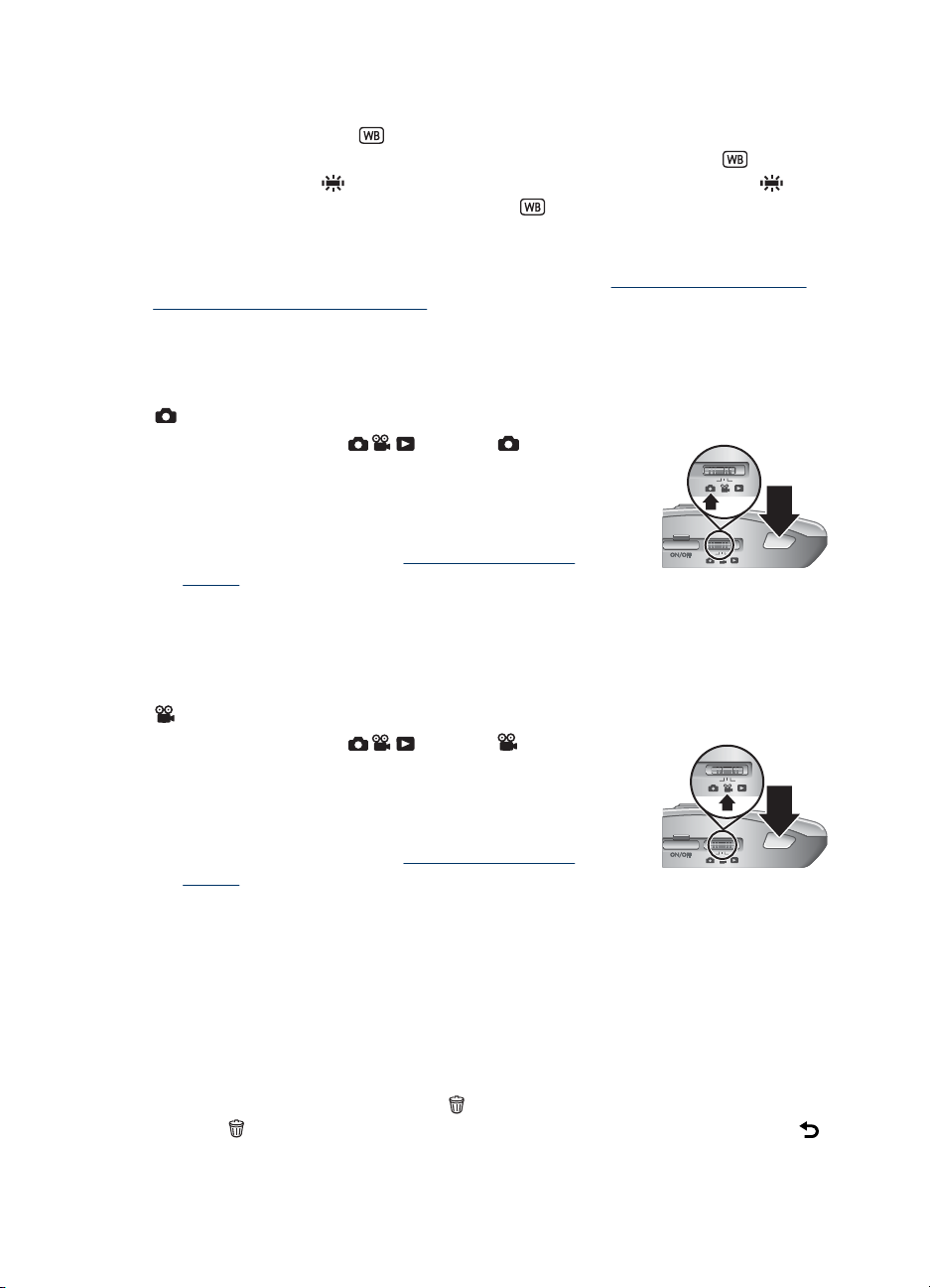
Κεφάλαιο 2
Όταν ορίζετε µια λειτουργία της φωτογραφικής µηχανής σε µια ρύθµιση εκτός της
προεπιλογής, εµφανίζεται ένα κουµπί µε ένα εικονίδιο που υποδεικνύει τη ρύθµιση. Για
παράδειγµα, η λειτουργία
προεπιλογή και δεν εµφανίζεται κανένα κουµπί. Αν ορίσετε τη λειτουργία
λευκού στη ρύθµιση
αγγίξετε αυτό το κουµπί, εµφανίζεται το µενού
να αλλάξετε τη ρύθµιση.
Για τα εικονίδια που µπορεί να βλέπετε σε πρόσθετα κουµπιά, δείτε τις καταχωρήσεις για
τις λειτουργίες της φωτογραφικής µηχανής στην ενότητα «
φωτογραφιών και εγγραφής βίντεο» στη σελίδα 19.
Λήψη φωτογραφιών
Μπορείτε να τραβήξετε φωτογραφίες όταν η φωτογραφική µηχανή είναι στη λειτουργία
Λήψη φωτογραφιών.
1. Σύρετε τον επιλογέα
2. Κεντράρετε το θέµα της φωτογραφίας σας στην οθόνη.
3. Πατήσε το κουµπί ∆ιάφραγµα µέχρι τη µέση για να
µετρήσετε και να κλειδώσετε την εστίαση και την έκθεση.
Οι αγκύλες εστίασης στην οθόνη γίνονται πράσινες όταν
κλειδώσει η εστίαση (δείτε «
έκθεση» στη σελίδα 13).
4. Πατήστε µέχρι κάτω το κουµπί ∆ιάφραγµα για να βγάλετε τη φωτογραφία.
Ισορροπία λευκού είναι Απενεργοποιηµένη από
Ισορροπία
Φθορισµός, εµφανίζεται ένα κουµπί µε το εικονίδιο . Όταν
Ισορροπία λευκού, όπου µπορείτε
Χρήση των µενού λήψης
στη θέση .
Αυτόµατη εστίαση και
Εγγραφή βίντεο κλιπ
Μπορείτε να εγγράψετε ένα βίντεο κλιπ όταν η φωτογραφική µηχανή είναι στη λειτουργία
Εγγραφή βίντεο.
1. Σύρετε τον επιλογέα
2. Κεντράρετε το θέµα στην οθόνη.
3. Πατήστε το κουµπί ∆ιάφραγµα µέχρι τη µέση για να
µετρήσετε την εστίαση και την έκθεση. Οι αγκύλες
εστίασης στην οθόνη θα γίνουν σταθερά πράσινες όταν
η εστίαση κλειδώσει (δείτε «
έκθεση» στη σελίδα 13).
4. Πατήστε το κουµπί ∆ιάφραγµα µέχρι κάτω και αφήστε το για να ξεκινήσει η εγγραφή
βίντεο.
5. Για να σταµατήσετε την εγγραφή βίντεο, πατήστε και αφήστε ξανά το κουµπί
∆ιάφραγµα.
Άµεση επισκόπηση
Αφού τραβήξετε µια φωτογραφία ή εγγράψετε ένα βίντεο κλιπ, η φωτογραφική µηχανή
το εµφανίζει για λίγο στην Άµεση επισκόπηση. Εάν θέλετε να διαγράψετε τη
φωτογραφία ή το βίντεο κλιπ, αγγίξτε
το µενού
Delete (∆ιαγραφή). Για να κλείσετε την Άµεση επισκόπηση, αγγίξτε .
στη θέση .
Αυτόµατη εστίαση και
, αγγίξτε This Image (Αυτή τη φωτογραφία) από
12 Λήψη φωτογραφιών και εγγραφή βίντεο κλιπ

Αυτόµατη εστίαση και έκθεση
Όταν πατάτε το κουµπί ∆ιάφραγµα µέχρι τη µέση, η φωτογραφική µηχανή αυτόµατα
µετράει και κλειδώνει την εστίαση (για φωτογραφίες και βίντεο κλιπ) και την έκθεση (µόνο
για φωτογραφίες). Όταν χρησιµοποιείτε την αυτόµατη εστίαση:
Ένδειξη Περιγραφή
Πράσινες αγκύλες εστίασης Έχει γίνει εστίαση.
Κόκκινες αγκύλες εστίασης ∆εν έχει γίνει εστίαση (δείτε «Βελτιστοποίηση εστίασης»
(εικονίδιο χεριού που κουνιέται)
Συµβουλή Εάν ακολουθήσετε τις προτάσεις για την εστίαση και την έκθεση και η
φωτογραφία δεν φαίνεται να έχει τη σωστή εστίαση ή έκθεση κατά την προβολή στη
λειτουργία
Αναπαραγωγή, ανατρέξτε στα θέµατα για τις θολές, σκοτεινές,
φωτεινές ή κοκκώδεις εικόνες στην ενότητα «
στη σελίδα 53.
Βελτιστοποίηση εστίασης
Όταν η φωτογραφική µηχανή δεν µπορεί να πραγµατοποιήσει αυτόµατη εστίαση, οι
αγκύλες εστίασης γίνονται κόκκινες. Αυτό δηλώνει ότι η φωτογραφία µπορεί να είναι εκτός
εστίασης, επειδή το θέµα είναι εκτός του εύρους εστίασης ή η οθόνη έχει χαµηλή αντίθεση.
Εάν εγγράφετε ένα βίντεο ή τραβάτε µια φωτογραφία από
«
Χρήση των λειτουργιών λήψης» στη σελίδα 18) διαφορετική από την Close-up
(Κοντινή λήψη) και η φωτογραφική µηχανή δεν µπορεί να εστιάσει, θα τραβήξει τη
φωτογραφία. ∆οκιµάστε να αφήσετε το κουµπί ∆ιάφραγµα, να κεντράρετε και πάλι και
στη συνέχεια να πατήσετε ξανά το κουµπί ∆ιάφραγµα µέχρι τη µέση. Εάν οι αγκύλες
εστίασης εξακολουθούν να είναι κόκκινες:
Για φωτογραφίες
χρησιµοποιήστε τη λειτουργία Κλείδωµα εστίασης (δείτε «
εστίασης» στη σελίδα 14) και κεντράρετε σε ένα σηµείο στο θέµα µε περισσότερα
χρώµατα ή έντονες άκρες.
Για φωτογραφίες µόνο:
• Επιλέξτε µια λειτουργία λήψης πιο κατάλληλη για το σκηνικό που θέλετε να τραβήξετε
(δείτε «
Χρήση των λειτουργιών λήψης» στη σελίδα 18).
• Εάν το θέµα είναι πολύ κοντά (λιγότερο από 100 mm ή 3,94 ίντσες), αποµακρυνθείτε
από το θέµα ή χρησιµοποιήστε τη λειτουργία
Close-up (Κοντινή λήψη) στην ενότητα «
στη σελίδα 18)].
και βίντεο κλιπ: Εάν το σκηνικό έχει χαµηλή αντίθεση,
στη σελίδα 13).
(Μόνο φωτογραφίες) Απαιτείται µεγάλη έκθεση (δείτε
«
Βελτιστοποίηση έκθεσης» στη σελίδα 14).
Επίλυση προβληµάτων»
µια λειτουργία λήψης (δείτε
Χρήση του κλειδώµατος
Close-up (Κοντινή λήψη), [δείτε
Χρήση των λειτουργιών λήψης»
Αυτόµατη εστίαση και έκθεση 13

Κεφάλαιο 2
Εάν η µηχανή είναι στη λειτουργία Κοντινή λήψη και δεν µπορεί να εστιάσει, η µηχανή
δεν θα τραβήξει τη φωτογραφία. ∆οκιµάστε ένα από τα παρακάτω:
• Μετακινηθείτε εντός του εύρους της λειτουργίας
ή 3,94 έως 39,4 in) ή ρυθµίστε τη φωτογραφική µηχανή στη λειτουργία
(Αυτόµατο) [δείτε Auto (Αυτόµατο) στην ενότητα «
στη σελίδα 18)].
• Στα σκηνικά µε χαµηλή αντίθεση, χρησιµοποιήστε τη λειτουργία Κλείδωµα
εστίασης (δείτε «
Χρήση του κλειδώµατος εστίασης» στη σελίδα 14).
Χρήση του κλειδώµατος εστίασης
Χρησιµοποιήστε τη λειτουργία Κλείδωµα εστίασης για να εστιάσετε σε ένα θέµα που
δεν αποτελεί το κέντρο της φωτογραφίας, για να τραβήξετε ένα θέµα σε κίνηση,
πραγµατοποιώντας προκαταρκτική εστίαση στην περιοχή όπου θα συµβεί η δράση ή να
εστιάσετε σε χαµηλό φωτισµό ή σε συνθήκες
1. Κεντράρετε το θέµα στις αγκύλες εστίασης. Σε
συνθήκες χαµηλού φωτισµού ή χαµηλής
αντίθεσης, κεντράρετε σε ένα αντικείµενο
φωτεινότερο ή µε υψηλότερη αντίθεση.
2. Πατήστε το κουµπί ∆ιάφραγµα µέχρι τη µέση.
3. Κρατήστε πατηµένο το κουµπί ∆ιάφραγµα µέχρι
τη µέση και
4. Πατήστε µ έχρι κάτω το κουµπί ∆ιάφραγµα για να
βγάλετε τη φωτογραφία.
κεντράρετε ξανά.
Κοντινή λήψη (100 mm έως 1 m
Auto
Χρήση των λειτουργιών λήψης»
χαµηλής αντίθεσης.
Βελτιστοποίηση έκθεσης
Όταν τραβάτε µια φωτογραφία και πατάτε το κουµπί ∆ιάφραγµα µ έχρι τη µέση, η µηχανή
µετράει το επίπεδο φωτισµού για την κατάλληλη έκθεση.
Αν η µηχανή προσδιορίσει ότι το σκηνικό απαιτεί πολύ µεγάλη έκθεση, εµφανίζεται το
εικονίδιο χεριού που κουνιέται (
αλλά µπορεί να βγει θολή, γιατί είναι δύσκολο να την κρατήσετε σταθερή για το
απαιτούµενο χρονικό διάστηµα. ∆οκιµάστε ένα από τα παρακάτω:
• Ρυθµίστε το φλας στη λειτουργία
ενεργοποιηµένο), (δείτε «
• Στερεώστε τη φωτογραφική µηχανή σε ένα τρίποδο ή µια σταθερή επιφάνεια.
• Εάν το θέµα βρίσκεται εκτός του εύρους του φλας ή δεν έχετε τρίποδο, ενεργοποιήστε
τη λειτουργία
φωτογραφία) στην ενότητα «
βίντεο» στη σελίδα 19)].
• ∆ώστε περισσότερο φως.
14 Λήψη φωτογραφιών και εγγραφή βίντεο κλιπ
Σταθερή φωτογραφία, [δείτε Steady Photo (Σταθερή
). Η φωτογραφική µηχανή θα τραβήξει τη φωτογραφία,
Ρύθµιση του φλας» στη σελίδα 17).
Χρήση των µενού λήψης φωτογραφιών και εγγραφής
Auto Flash ( Αυτόµατο φλας) ή Flash On ( Φλας

Σηµείωση Κατά την εγγραφή βίντεο, η µηχανή ενηµερώνει διαρκώς την έκθεση.
Χρήση του ζουµ
Η φωτογραφική µηχανή διαθέτει οπτικό και ψηφιακό ζουµ. Το οπτικό ζουµ προσαρµόζει
το σώµα του φακού για να φέρει το θέµα της φωτογραφίας πιο κοντά. Μόλις ο φακός
επεκταθεί πλήρως µε το οπτικό ζουµ, η φωτογραφική µηχανή χρησιµοποιεί το ψηφιακό
ζουµ. Το ψηφιακό ζουµ χρησιµοποιεί µη κινητά µ
Συµβουλή Όσο περισσότερο ζουµ κάνετε στο θέµα της φωτογραφίας, τόσο
µεγεθύνεται και η πιο µικρή κίνηση της µηχανής (αυτό ονοµάζεται "κραδασµός
φωτογραφικής µηχανής"). Εάν εµφανιστεί το εικονίδιο
κουµπί ∆ιάφραγµα µέχρι τη µέση, τότε η φωτογραφία µπορεί να βγει θολή. Για να
µειώσετε την πιθανότητα θολούρας, ανατρέξτε στις υποδείξεις στην ενότητα
«
Βελτιστοποίηση έκθεσης» στη σελίδα 14.
Οπτικό ζουµ
Το οπτικό ζουµ µετακινεί το φακό µεταξύ της θέσης ευρυγώνιου (1x) και τηλεφακού (3x).
έρη του φακού.
ενώ κρατάτε πατηµένο το
Στη λειτουργία
βίντεο χρησιµοποιήστε τα κουµπιά του διακόπτη Ζουµ για να
ρυθµίσετε το ζουµ. Πατήστε
µείωση του ζουµ.
Ψηφιακό ζουµ
Στο ψηφιακό ζουµ, η οθόνη εµφανίζει ένα κίτρινο πλαίσιο γύρω από το σκηνικό και τη
ρύθµιση της ποιότητας εικόνας (τιµή MP). Καθώς κάνετε ζουµ, το σκηνικό µεγεθύνεται
µέσα στο κίτρινο πλαίσιο για να δείξει το µέρος που θα περιλαµβάνεται στη λήψη της
µηχανής και η τιµή MP µειώνεται
του σκηνικού.
Κατά τη λήψη φωτογραφιών µε ψηφιακό ζουµ, βεβαιωθείτε ότι η τιµή MP στην οθόνη
είναι κατάλληλη για το µέγεθος στο οποίο θέλετε να εκτυπώσετε τη φωτογραφία. Για τις
τιµές MP και τα συνιστώµενα µεγέθη εκτύπωσης, δείτε Image Quality (Ποιότητα
στην ενότητα «
στη σελίδα 19.
Για να χρησιµοποιήσετε το ψηφιακό ζουµ:
1. Στη λειτουργία
αυξήσετε το ζουµ οπτικά µέχρι το µέγιστο επίπεδο και έπειτα αφήστε το διακόπτη.
2. Πατήστε και κρατήστε πατηµένο το κουµπί
κίτρινο πλαίσιο. Αν αυξήσετε πάρα πολύ το ζουµ, πατήστε
3.
Για να επιστρέψετε στο οπτικό ζουµ, πατήστε
σταµατήσει. Αφήστε το κουµπί
Λήψη φωτογραφιών ή Εγγραφή
για αύξηση του ζουµ και για
για να δείξει την ανάλυση στην οποία θα γίνει η λήψη
εικόνας)
Χρήση των µενού λήψης φωτογραφιών και εγγραφής βίντεο»
Λήψη φωτογραφιών πατήστε στο διακόπτη Ζουµ για να
µέχρι η εικόνα που θέλετε να γεµίσει το
.
µέχρι το ψηφιακό ζουµ να
και µετά πατήστε το ξανά.
Χρήση του ζουµ15

Κεφάλαιο 2
Σηµείωση Το ψηφιακό ζουµ δεν είναι διαθέσιµο στη λειτουργία / Πανόραµα ή
στη λειτουργία εγγραφής βίντεο κλίπ.
16 Λήψη φωτογραφιών και εγγραφή βίντεο κλιπ

3 Ρύθµιση επιλογών για
φωτογραφίες και βίντεο κλιπ
Οι προεπιλεγµένες ρυθµίσεις της φωτογραφικής µηχανής είναι κατάλληλες για τις
περισσότερες λειτουργίες λήψης. Σε ορισµένες περιπτώσεις, όµως, οι λειτουργίες που
περιγράφονται στο κεφάλαιο αυτό ενδέχεται να βελτιώνουν τις φωτογραφίες που τραβάτε
και τα βίντεο κλιπ που εγγράφετε. Εκτός από τις λειτουργίες που βελτιστοποιούν το
φωτισµό και την κίνηση
δηµιουργία πανοράµατος, για γρήγορη λήψη σειράς φωτογραφιών ή για λήψη
φωτογραφιών 10 δευτερόλεπτα µετά από το πάτηµα του κουµπιού ∆ιάφραγµα δίνοντάς
σας το χρόνο για να τοποθετηθείτε και εσείς στη φωτογραφία.
Ρύθµιση του φλας
Για να επιλέξετε µια ρύθµιση φλας:
1. Στη λειτουργία
τρέχουσα ρύθµιση φλας (από προεπιλογή
2. Αγγίξτε τη ρύθµιση φλας που θέλετε και µετά αγγίξτε OK. Για έξοδο από το µενού
Flash Setting (Ρύθµιση φλας) χωρίς αλλαγή της ρύθµισης φλας, αγγίξτε .
Αυτόµατο φλας (Προεπιλογή)—Εάν χρειάζεται, η φωτογραφική µηχανή χρησιµοποιεί
φλας. Το φλας ενδέχεται να προκαλέσει ένα φαινόµενο που είναι γνωστό ως "κόκκινα
µάτια" (δείτε «
Φλας ενεργοποιηµένο—Η φωτογραφική µηχανή χρησιµοποιεί πάντα φλας. Εάν το
φως είναι πίσω από το θέµα σας, χρησιµοποιήστε τη ρύθµιση αυτή για να αυξήσετε το
φως στο µπροστινό µέρος του θέµατος. Το φλας ενδέχεται να προκαλέσει ένα φαινόµενο
που είναι γνωστό ως "κόκκινα µάτια" (δείτε
Φλας απενεργοποιηµένο—Η φωτογραφική µηχανή δεν χρησιµοποιεί φλας.
Χρησιµοποιήστε αυτή τη ρύθµιση για αποτύπωση θεµάτων µε κακό φωτισµό, εκτός της
εµβέλειας του φλας ή για σκηνικά µε τον υπάρχοντα φωτισµό.
, µπορείτε επίσης να ρυθµίσετε τη φωτογραφική µηχανή για τη
Λήψη φωτογραφιών, αγγίξτε το εικονίδιο που αντιστοιχεί στην
).
Κόκκινα µάτια» στη σελίδα 17).
«Κόκκινα µάτια» στη σελίδα 17).
Η ρύθµιση του φλας παραµένει σε ισχύ έως ότου αλλάξει ξανά ή έως ότου
απενεργοποιήσετε τη φωτογραφική µηχανή.
Σηµείωση Το φλας έχει οριστεί σε Φλας απενεργοποιηµένο στις λειτουργίες
λήψη στη λειτουργία εγγραφής βίντεο κλιπ. Το φλας έχει οριστεί σε
ενεργοποιηµένο στη λειτουργία
Κόκκινα µάτια
Το φαινόµενο κόκκινων µατιών προκαλείται όταν το φως από το φλας αντικατοπτρίζεται
στα µάτια, µε αποτέλεσµα τα µάτια να φαίνονται κόκκινα και τα µάτια των ζώων να
λάµπουν στην τελική φωτογραφία. Μπορείτε να καταργήσετε τα κόκκινα µάτια αφού
τραβήξετε τη φωτογραφία, χρησιµοποιώντας την επιλογή
µατιών (δείτε «
HP Photosmart που συνοδεύει τη φωτογραφική µηχανή. Μπορείτε να καταργήσετε τα
Τοπίο, / Πανόραµα, Ηλιοβασίλεµα και Θέατρο και σε Συνεχής
Φλας
Νυχτερινό πορτρέτο.
Κατάργηση κόκκινων
Κατάργηση κόκκινων µατιών» στη σελίδα 35) ή µε το λογισµικό
Ρύθµιση επιλογών για φωτογραφίες και βίντεο κλιπ 17
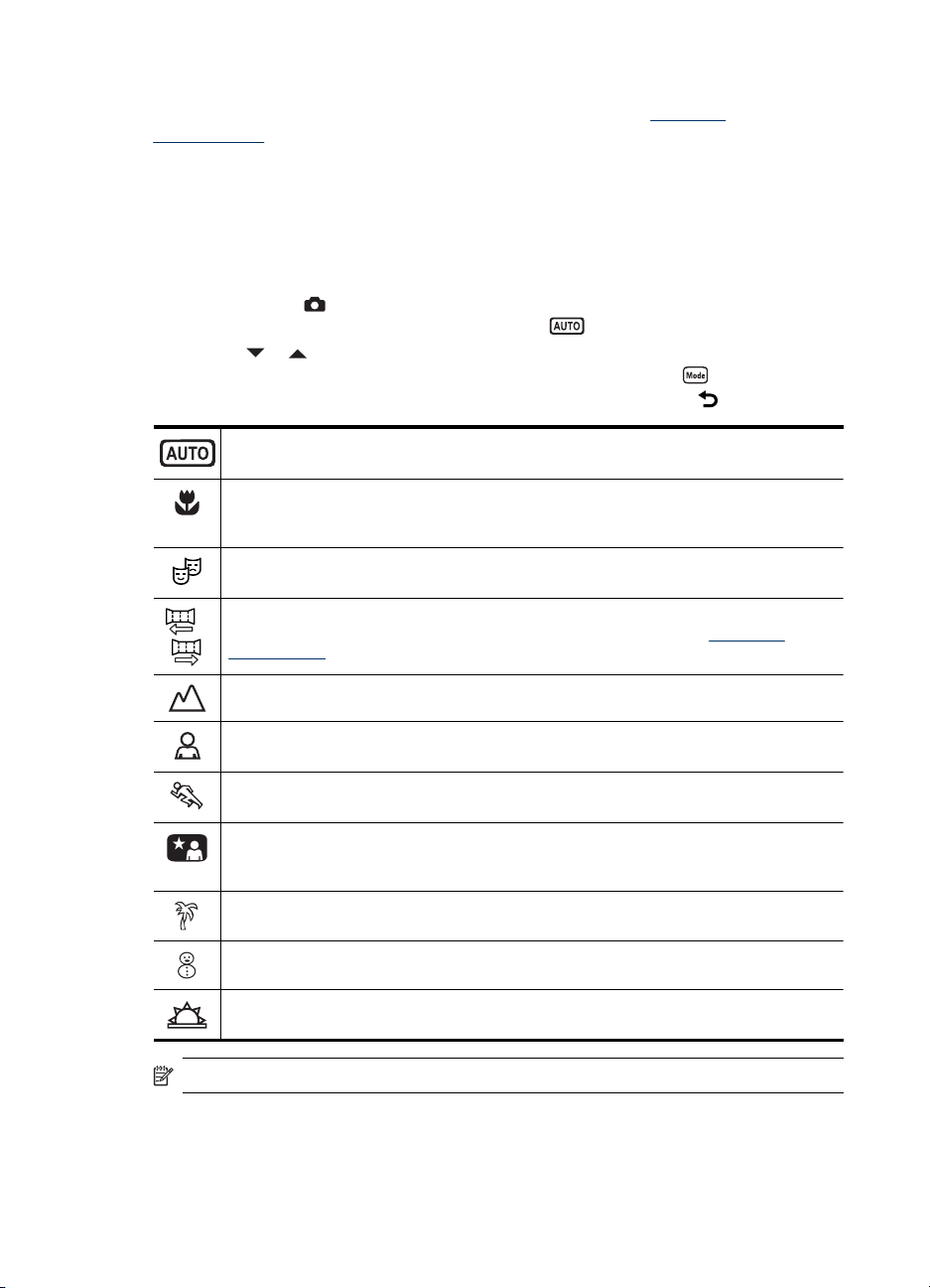
Κεφάλαιο 3
µάτια που λάµπουν σε ζώα αφού τραβήξετε τη φωτογραφία, χρησιµοποιώντας τη
λειτουργία Pet-Eye Fix (∆ιόρθωση µατιών κατοικιδίων) (δείτε «
φωτογραφιών» στη σελίδα 36).
Χρήση των λειτουργιών λήψης
Οι λειτουργίες λήψης είναι προκαθορισµένες ρυθµίσεις για συνηθισµένες περιπτώσεις.
Έχουν βελτιστοποιηθεί για συγκεκριµένους τύπους σκηνικών και συνθηκών.
Για να επιλέξετε µια λειτουργία λήψης:
1. Στη λειτουργία
τρέχουσα λειτουργία λήψης (από προεπιλογή
2.
Αγγίξτε
λειτουργία λήψης και µετά αγγίξτε ΟΚ. Για έξοδο από το µενού
(Λειτουργία λήψης) χωρίς αλλαγή της λειτουργίας λήψης, αγγίξτε
Auto Mode (Αυτόµατη λειτουργία) (προεπιλογή)—Για γρήγορη λήψη φωτογραφιών,
όταν δεν έχετε το χρόνο να επιλέξετε συγκεκριµένη λειτουργία λήψης.
Close-up (Κοντινή λήψη)—Χρησιµοποιήστε τη για λήψη κοντινών φωτογραφιών,
δηλαδή για θέµατα που βρίσκονται σε απόσταση µεταξύ 100 mm και 1 m (3,94 έως 39,4
ίντσες).
Theatre (Θέατρο)—Για φωτογραφίες σε σχολικές γιορτές, συναυλίες ή αθλητικά
γεγονότα εσωτερικού χώρου χωρίς φλας.
Panorama (Πανόραµα)—Για µεγάλα τοπία ή οµαδικές φωτογραφίες, το εύρος των
ή
οποίων δεν µπορεί να αποτυπωθεί σε µία µόνο φωτογραφία (δείτε «Χρήση του
πανοράµατος» στη σελίδα 19).
Λήψη φωτογραφιών, αγγίξτε το εικονίδιο που αντιστοιχεί στην
ή για να εµφανιστεί η λειτουργία λήψης που θέλετε, αγγίξτε τη
Βελτίωση
).
Shooting Mode
.
Landscape (Τοπίο)—Για σκηνικά µε µεγάλη προοπτική, όπως ορεινά σκηνικά.
Portrait (Πορτρέτο)—Για φωτογραφίες στις οποίες το κύριο θέµα είναι ένα ή
περισσότερα άτοµα.
Action (∆ράση)—Για φωτογραφίες αθλητικών γεγονότων, κινούµενων οχηµάτων ή
στιγµιότυπα δράσης.
Night Portrait (Νυχτερινό πορτρέτο)—Για φωτογραφίες ανθρώπων κατά τη διάρκεια
της νύχτας. Η λειτουργία αυτή χρησιµοποιεί φλας και µεγάλο χρόνο έκθεσης. Εποµένως,
πρέπει να στήσετε τη φωτογραφική µηχανή πάνω σε τρίποδο ή σταθερή επιφάνεια.
Beach (Παραλία)—Για λήψη φωτογραφιών στην παραλία.
Snow (Χιόνι)—Για λήψη σκηνικών σε χιονισµένο τοπίο.
Sunset (Ηλιοβασίλεµα)—Για λήψη σκηνικών κατά τη διάρκεια του ηλιοβασιλέµατος.
Σηµείωση Οι λειτουργίες λήψης δεν ισχύουν κατά την εγγραφή βίντεο κλιπ.
H λειτουργία λήψης παραµένει σε ισχύ έως ότου την αλλάξετε ή µέχρι να
απενεργοποιήσετε τη µηχανή.
18 Ρύθµιση επιλογών για φωτογραφίες και βίντεο κλιπ

Χρήση του πανοράµατος
Η λειτουργία / Πανόραµα σας δίνει τη δυνατότητα να τραβήξετε µια σειρά από 2
έως 5 φωτογραφίες που µπορούν να ενωθούν, ώστε να αποτυπωθεί ένα σκηνικό
µεγάλου εύρους, το οποίο δεν θα ήταν δυνατό να χωρέσει σε µία µόνο φωτογραφία. Για
συνένωση της πανοραµικής ακολουθίας, χρησιµοποιήστε τη λειτουργία
Panorama (Συνένωση πανοράµατος) στη φωτογραφική µηχανή (δείτε «
πανοράµατος» στη σελίδα 33). Ανάλογα µε την έκδοση του λογισµικού HP Photosmart
που έχετε εγκαταστήσει (δείτε «
δυνατότητα να πραγµατοποιείτε αυτόµατη συρραφή πανοράµατος κατά τη µ εταφορά των
φωτογραφιών στον υπολογιστή.
1. Στη λειτουργία
τρέχουσα λειτουργία λήψης (από προεπιλογή
εµφανιστούν οι λειτουργίες λήψης
Panorama (Πανόραµα) (αριστερά προς δεξιά) ή
προς αριστερά), αγγίξτε OK και µετά αγγίξτε
Λήψη φωτογραφιών.
2. Πατήστε το κουµπί ∆ιάφραγµα για να τραβήξετε την πρώτη φωτογραφία της
πανοραµικής ακολουθίας.
3. Κρατήστε τη φωτογραφική µηχανή για τη δεύτερη
φωτογραφία. Χρησιµοποιήστε τη διαφανή
επικάλυψη της πρώτης φωτογραφίας που
υπερτίθεται στο ένα τρίτο της οθόνης προβολής
για να ευθυγραµµίσετε τη δεύτερη φωτογραφία
µε την πρώτη
4. Πατήστε το κουµπί ∆ιάφραγµα για να τραβήξετε
τη δεύτερη φωτογραφία.
5. Συνεχίστε µε την προσθήκη περισσότερων
φωτογραφιών στο πανόραµα ή αγγίξτε End Panorama (Τέλος πανοράµατος) για να
τερµατίσετε την ακολουθία πανοράµατος.
Κατά τη λειτουργία Άµεση επισκόπηση (δείτε «
εµφανίζονται όλες οι φωτογραφίες της ακολουθίας πανοράµατος. Μετά την προβολή και
της τελευταίας φωτογραφίας, µπορείτε να ενώσετε την ακολουθία, αγγίζοντας Stitch
Panorama (Συρραφή πανοράµατος) και µετά αγγίζοντας Save (Αποθήκευση) όταν
εµφανιστεί η ενωµένη ακολουθία πανοράµατος. Μπορείτε επίσης να διαγράψετε την
πανοραµ
Sequence (Ολόκληρη η πανοραµική ακολουθία).
ική ακολουθία, αγγίζοντας και µετά αγγίζοντας Entire Panoramic
Stitch
Συρραφή
Εγκατάσταση λογισµικού» στη σελίδα 8), θα έχετε τη
Λήψη φωτογραφιών, αγγίξτε το εικονίδιο που αντιστοιχεί στην
). Αγγίξτε ή για να
/ Panorama (Πανόραµα). Αγγίξτε
Panorama (Πανόραµα) (δεξιά
για να επιστρέψετε στη λειτουργία
.
Άµεση επισκόπηση» στη σελίδα 12),
Χρήση των µενού λήψης φωτογραφιών και εγγραφής
βίντεο
Τα µενού Picture Capture (Λήψη φωτογραφιών) και Video Record (Εγγραφή
βίντεο) σας επιτρέπουν να προσαρµόζετε τις ρυθµίσεις της φωτογραφικής µηχανής που
επηρεάζουν τα χαρακτηριστικά των φωτογραφιών και των βίντεο κλιπ που τραβάτε.
Το
Picture Capture Menu (Μενού λήψης φωτογραφιών) εµφανίζει µόνο εκείνες τις
λειτουργίες που είναι διαθέσιµες για λήψη φωτογραφιών, ενώ το
Χρήση των µενού λήψης φωτογραφιών και εγγραφής βίντεο 19
Video Record

Κεφάλαιο 3
Menu (Μενού εγγραφής βίντεο) εµφανίζει µόνο τις λειτουργίες που είναι διαθέσιµες για
την εγγραφή βίντεο κλιπ.
1. Σύρετε τον επιλογέα
2.
Αγγίξτε
ή αν είναι απαραίτητο να εµφανιστεί η επιλογή που θέλετε και µετά
στη θέση ή στη θέση και αγγίξτε Menu (Μενού).
αγγίξτε την επιλογή για να εµφανιστεί το µενού της επιλογής.
3.
Αγγίξτε
αγγίξτε ΟΚ. Για έξοδο από το µενού χωρίς να αλλάξετε τη ρύθµιση, αγγίξτε
4. Για έξοδο από το µενού, αγγίξτε
λειτουργία
ή για να εµφανιστεί η ρύθµιση που θέλετε, επιλέξτε τη ρύθµιση και µετά
.
επανειληµµένα µέχρι να επιστρέψετε στη
Λήψη φωτογραφιών ή στη λειτουργία Εγγραφή βίντεο.
Συµβουλή Αν ένα κουµπί για µια λειτουργία εµφανιστεί στην οθόνη, µπορείτε να
αγγίξετε στο κουµπί για να εµφανιστεί το µενού της λειτουργίας και να αλλάξετε τη
ρύθµιση.
Για βοήθεια σχετικά µε τα µενού και τις επιλογές τους, αγγίξτε .
Εκτός εάν αναφέρεται διαφορετικά, η ρύθµιση παραµένει σε ισχύ µέχρι να
απενεργοποιήσετε τη φωτογραφική µηχανή. Την επόµενη φορά που θα ενεργοποιήσετε
τη φωτογραφική µηχανή, οι ρυθµίσεις θα επανέλθουν στις προεπιλογές.
Συµβουλή Μπορείτε να καθορίσετε τις ρυθµίσεις που θα επανέλθουν στις
προεπιλογές και τις ρυθµίσεις που θα παραµείνουν όπως τις καθορίσατε όταν
απενεργοποιήσατε τη φωτογραφική µηχανή (δείτε «
Ορισµός ρυθµίσεων στη
µνήµη» στη σελίδα 51).
Video Quality (Ποιότητα βίντεο) (µόνο )—Ρυθµίζει την ανάλυση και τη συµπίεση για
τα βίντεο κλιπ. Η ρύθµιση παραµένει σε ισχύ µέχρι να την αλλάξετε, ακόµα και αν
απενεργοποιήσετε τη µηχανή.
Best (Βέλτιστη), (Προεπιλογή)—Για βίντεο κλιπ σε εξωτερικούς χώρους ή για
•
εκτύπωση µεµονωµένων καρέ βίντεο διαστάσεων έως και 10,2 επί 15,2 cm (4 επί
6 in).
•
•
Shooting Mode (Λειτουργία λήψης) (µόνο )—Για επιλογή µιας λειτουργίας λήψης.
Για πληροφορίες σχετικά µε τις λειτουργίες λήψης και έναν άλλο τρόπο επιλογής τους,
δείτε «
Flash Setting (Ρύθµιση φλας) (µόνο )—Για επιλογή µιας ρύθµισης του φλας. Για
πληροφορίες σχετικά µε τις ρυθµίσεις του φλας και έναν άλλο τρόπο επιλογής τους,
δείτε «
Self-Timer (Χρονοδιακόπτης)—Για λήψη φωτογραφιών ή εγγραφή βίντεο µετά από
καθυστέρηση 10 δευτερολέπτων (δείτε «
στη σελίδα 23). Η ρύθµιση επανέρχεται σε Off (Απενεργοποίηση) µετά τη λήψη της
φωτογραφίας.
•
•
•
Better (Καλύτερη)—Για βίντεο κλιπ εσωτερικών χώρων ή εκτύπωση
µεµονωµένων καρέ βίντεο διαστάσεων έως και 7,6 x 12,7 cm (3 x 5 ίντσες).
Good (Καλή)—Για λήψη βίντεο κλιπ µε µεγαλύτερη διάρκεια ή για αποστολή
βίντεο κλιπ µικρότερης διάρκειας µε e-mail.
Χρήση των λειτουργιών λήψης» στη σελίδα 18.
Ρύθµιση του φλας» στη σελίδα 17.
Χρήση των ρυθµίσεων χρονοδιακόπτη»
Off (Απενεργοποίηση) (Προεπιλογή)—Απενεργοποιεί τη λειτουργία
χρονοδιακόπτη.
On (Ενεργοποίηση)—Για λήψη φωτογραφίας ή βίντεο κλιπ µε καθυστέρηση.
On-2 Shots (Ενεργό-2 λήψεις) (µόνο στη λειτουργία )—Για τη λήψη δύο
φωτογραφιών µε καθυστέρηση.
20 Ρύθµιση επιλογών για φωτογραφίες και βίντεο κλιπ
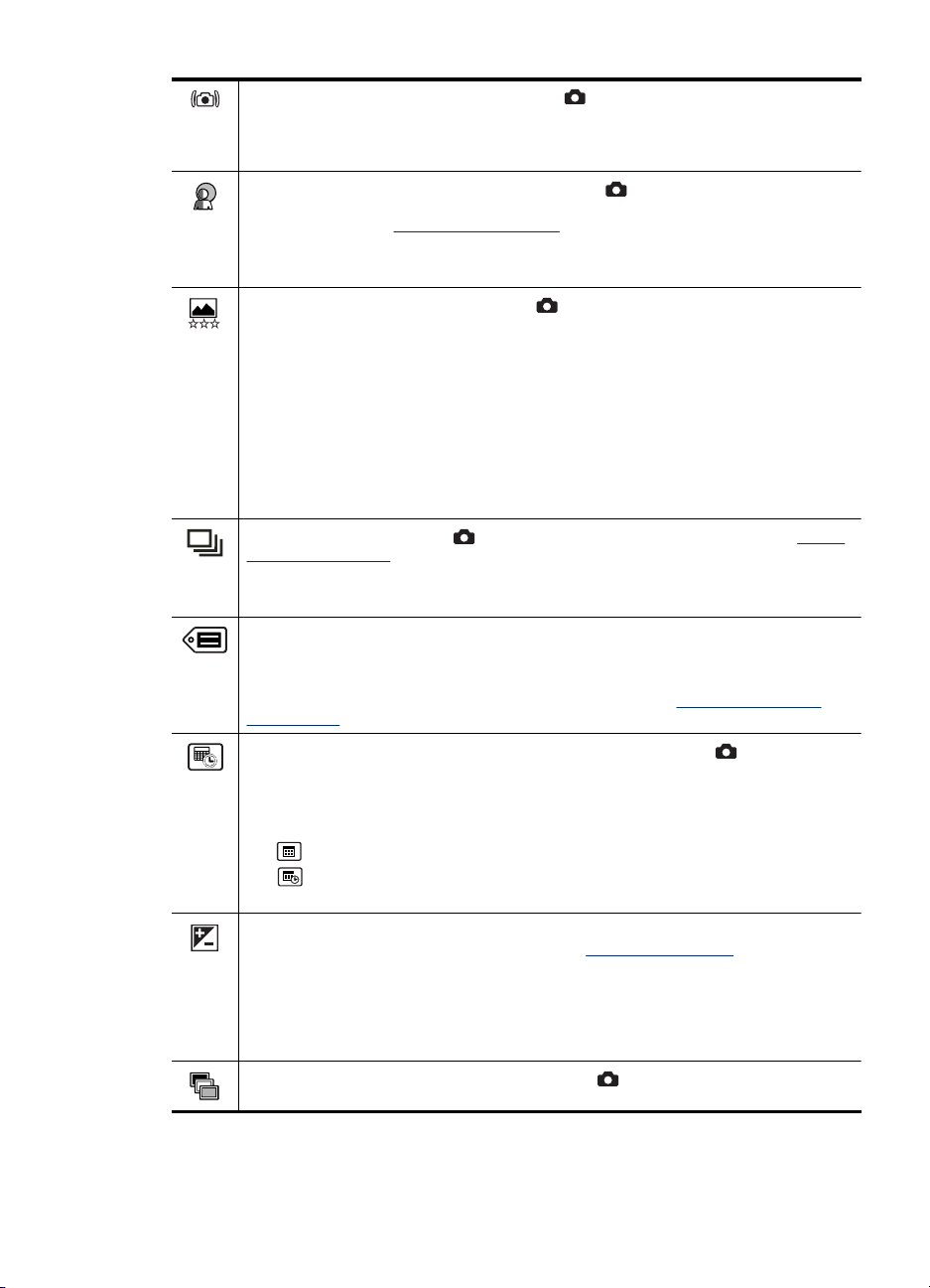
(συνέχεια)
Steady Photo (Σταθερή φωτογραφία) (µόνο )—Για ελαχιστοποίηση των θολών
φωτογραφιών. Η ρύθµιση αυτή παραµένει σε ισχύ µέχρι να την αλλάξετε, ακόµα και αν
απενεργοποιήσετε τη µηχανή.
Off (Απενεργοποίηση) (Προεπιλογή), On (Ενεργοποίηση).
Adaptive Lighting (Προσαρµογή φωτισµού) (µόνο )—Εξισορροπεί τη σχέση µ εταξύ
των φωτεινών και σκοτεινών περιοχών µιας φωτογραφίας. Για περισσότερες
πληροφορίες, δείτε «
Auto (Αυτόµατο) (προεπιλογή)
•
On (Ενεργοποίηση)
•
Image Quality (Ποιότητα εικόνας) (µόνο )—Ρυθµίζει την ανάλυση και τη συµπίεση
των εικόνων. Όσο µεγαλύτερος είναι ο αριθµός, τόσο µεγαλύτερη είναι η ανάλυση. Η
ρύθµιση παραµένει σε ισχύ µέχρι να την αλλάξετε, ακόµα και αν απενεργοποιήσετε τη
µηχανή.
8MP Best (Βέλτιστη)—Για µεγέθυνση ή εκτύπωση φωτογραφιών µεγαλύτερων
•
από 41 x 51 cm (16 x 20 ίντσες).
Normal (8MP) (Κανονική) (Προεπιλογή)—Για εκτύπωση εικόνων έως 41 x 51 cm
•
(16 x 20 ίντσες).
5MP—Για εκτύπωση φωτογραφιών έως 28 x 36 cm (11 x 14 ίντσες).
•
2MP—Για εκτύπωση φωτογραφιών έως 13 x 18 cm (5 επί 7 ίντσες).
•
VGA—Για αποστολή φωτογραφιών µέσω e-mail ή δηµιοσίευσή τους στο Internet.
•
Burst (Συνεχής λήψη) (µόνο )—Για έως και τρεις διαδοχικές λήψεις (δείτε «Χρήση
της συνεχούς λήψης» στη σελίδα 23).
Auto (Αυτόµατο) (προεπιλογή)
•
On (Ενεργοποίηση)
•
Tag (Ετικέτα)—Ορίζει ετικέτα σε φωτογραφίες ή βίντεο κλιπ. Η ρύθµιση παραµένει σε
ισχύ µέχρι να την αλλάξετε, ακόµα και αν απενεργοποιήσετε τη µηχανή.
Για να επιλέξετε την εφαρµογή µιας ετικέτας, αγγίξτε την ετικέτα και µετά το OK.
Για περισσότερες πληροφορίες σχετικά µε τις ετικέτες, δείτε «
φωτογραφίες» στη σελίδα 30.
Date & Time Imprint (Αποτύπωση ηµεροµηνίας και ώρας), (µόνο )—Αποτυπώνει
την ηµεροµηνία στην κάτω αριστερή γωνία της φωτογραφίας. Η ρύθµιση παραµένει σε
ισχύ µέχρι να την αλλάξετε, ακόµα και αν απενεργοποιήσετε τη µηχανή.
Off (Απενεργοποίηση) (προεπιλογή)—∆εν αποτυπώνεται η ηµεροµηνία ή η ώρα
•
στην εικόνα.
•
Date Only (Μόνο ηµεροµηνία)—Αποτυπώνεται µόνιµα η ηµεροµηνία.
•
Date & Time (Ηµεροµηνία & ώρα)—Αποτυπώνεται µόνιµα η ηµεροµηνία και η
ώρα.
Exposure Compensation (Μη αυτόµατη έκθεση)—Αγνοεί τη ρύθµιση αυτόµατης
έκθεσης. Για περισσότερες πληροφορίες, δείτε «Μη αυτόµατη έκθεση»
στη σελίδα 24.
Για να αυξήσετε τη φωτεινότητα των φωτογραφιών που πρόκειται να τραβήξετε,
•
πατήστε + για να αυξήσετε την τιµή. Όταν τελειώσετε, αγγίξτε OK.
Για να αυξήσετε τη σκουρότητα των φωτογραφιών που πρόκειται να τραβήξετε,
•
αγγίξτε - για να µειώσετε την τιµή. Όταν τελειώσετε, αγγίξτε OK.
Exposure Bracketing (Επιλογές έκθεσης) (µόνο )—∆ηµιουργεί µια οµάδα τριών
φωτογραφιών, των οποίων η λήψη έχει γίνει µε την τιµή που έχει οριστεί στην
Προσαρµογή φωτισµού» στη σελίδα 24.
Ορισµός ετικετών σε
Χρήση των µενού λήψης φωτογραφιών και εγγραφής βίντεο 21
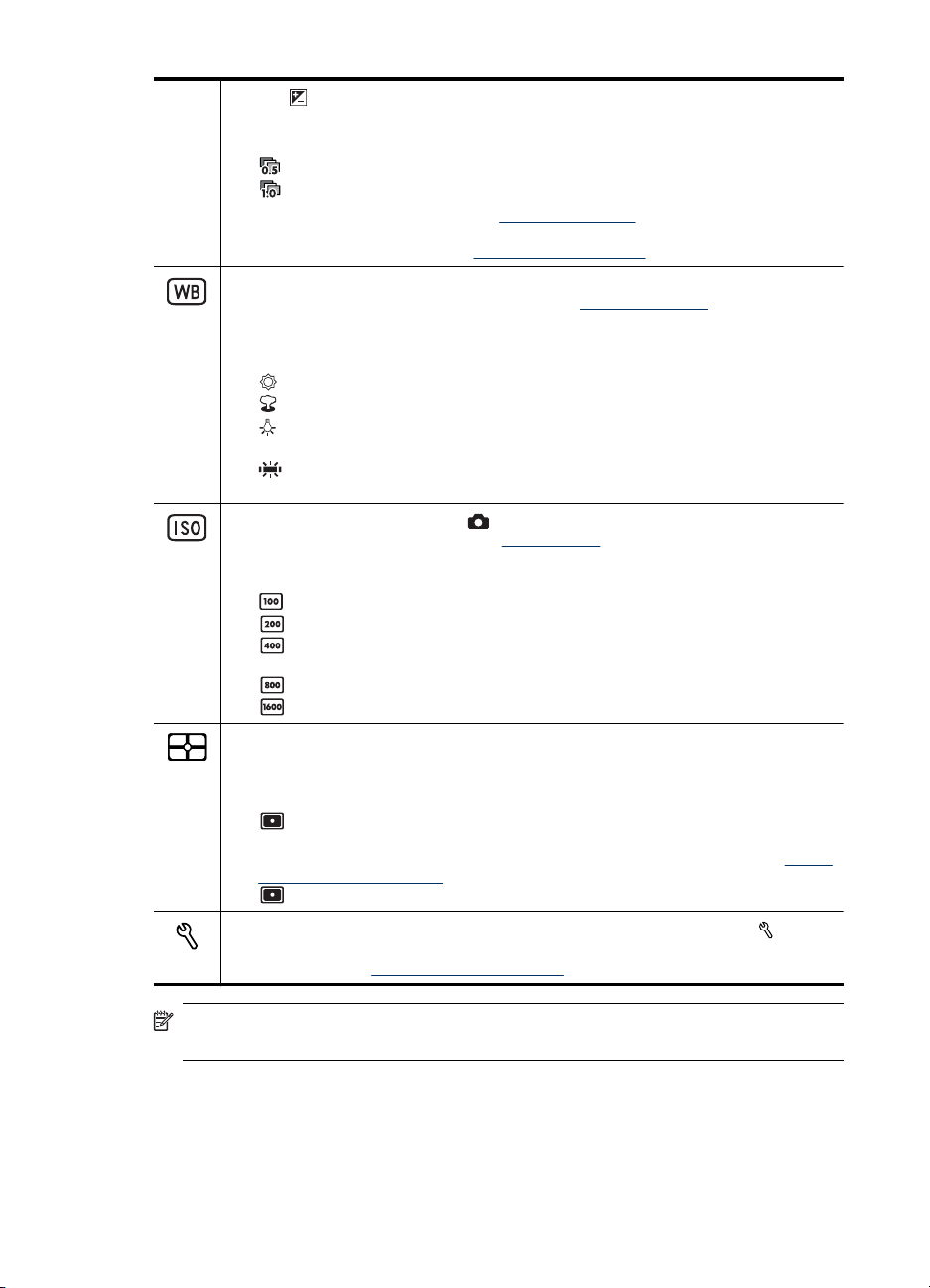
Κεφάλαιο 3
(συνέχεια)
επιλογή Exposure Compensation (Μη αυτόµατη έκθεση) και έπειτα έχει γίνει λήψη
µε µικρότερη ή µε µεγαλύτερη έκθεση από την τιµή που επιλέξατε.
Auto (Αυτόµατο) (προεπιλογή)
•
•
± 0,5
•
± 1,0
Στην Άµεση προεπισκόπηση (δείτε «
διαγράψετε ολόκληρη την ακολουθία επιλογών έκθεσης. Για να διαγράψετε
µεµονωµένες φωτογραφίες, δείτε «
White Balance (Ισορροπία λευκού)—Εξισορροπεί το χρώµα βάσει των συνθηκών
φωτισµού. Για περισσότερες πληροφορίες, δείτε «Ισορροπία λευκού»
στη σελίδα 25.
Auto (Αυτόµατο) (προεπιλογή)—∆ιορθώνει τη φωτεινότητα. Για γενική λήψη
•
φωτογραφιών.
•
Sun (Ήλιος)—Για σκηνκά σε εξωτερικό χώρο µε ήλιο ή συννεφιά.
•
Shade (Σκιά)—Για σκηνκά σε εξωτερικό χώρο σε σκιά ή το σούρουπο.
•
Tungsten (Βολφράµιο)—Για σκηνκά σε εσωτερικό χώρο µε φωτισµό λάµπας
πυρακτώσεως ή αλογόνου.
•
Fluorescent (Φθορισµός)—Για σκηνικά σε εσωτερικό χώρο µε φθορίζοντα
φωτισµό.
ISO Speed (Ταχύτητα ISO) (µόνο )—Ρυθµίζει την ευαισθησία της µηχανής στο φως.
Για περισσότερες πληροφορίες, δείτε «
Auto (Αυτόµατο) (Προεπιλογή)—Η φωτογραφική µηχανή επιλέγει την καλύτερη
•
ταχύτητα ISO για το σκηνικό.
•
ISO 100—Για βέλτιστη ποιότητα.
•
ISO 200—Για συνθήκες µειωµένου φωτισµού.
•
ISO 400—Για συνθήκες µε χαµηλότερο φωτισµό ή/και δράση και απαιτούνται
µεγάλες ταχύτητες διαφράγµατος.
•
ISO 800—Για περισσότερη ευαισθησία σε συνθήκες χαµηλού φωτισµού.
•
ISO 1600—Για περισσότερη ευαισθησία σε συνθήκες χαµηλού φωτισµού.
AE Metering (Περιοχή έκθεσης)—Καθορίζει την περιοχή του σκηνικού που θα
χρησιµοποιεί η φωτογραφική µηχανή για τον υπολογισµό της έκθεσης.
Average (Κατά προσέγγιση) (προεπιλογή)—Χρήσιµη όταν θέλετε η φωτογραφική
•
µηχανή να χρησιµοποιεί ολόκληρο το σκηνικό για τον υπολογισµό της έκθεσης.
•
Spot (Σηµείο)—Χρήσιµη σε σκηνικά µε φωτισµό στο φόντο ή όταν το θέµα είναι
πολύ σκοτεινό ή πολύ φωτεινό σε σχέση µε το υπόλοιπο σκηνικό. Για βέλτιστα
αποτελέσµατα, χρησιµοποιήστε τη λειτουργία Κλείδωµα εστίασης (δείτε «
του κλειδώµατος εστίασης» στη σελίδα 14) σε συνδυασµό µε τη λειτουργία
Σηµείο.
Άµεση επισκόπηση» στη σελίδα 12) µπορείτε να
∆ιαγραφή φωτογραφιών» στη σελίδα 28.
Ταχύτητα ISO» στη σελίδα 25.
Χρήση
Camera Setup... (Ρύθµιση φωτογραφικής µηχανής...)—Εµφανίζει το µενού Camera
Setup Menu (Μενού ρύθµισης φωτογραφικής µηχανής) για ρύθµιση της συµπεριφοράς
της µηχανής (δείτε «
Χρήση του µενού ρύθµισης» στη σελίδα 50).
Σηµείωση Ορισµένες επιλογές δεν είναι διαθέσιµες σε κάποιες λειτουργίες λήψης
ή σε συνδυασµό µε άλλες ρυθµίσεις.
22 Ρύθµιση επιλογών για φωτογραφίες και βίντεο κλιπ
